Kā izplatīt internetu no Samsung viedtālruņa (Android 7.0) ar Wi-Fi

- 3296
- 730
- Juan Beer
Kā izplatīt internetu no Samsung viedtālruņa (Android 7.0) ar Wi-Fi
Šajā mazajā instrukcijā es parādīšu, kā no Samsung tālruņa dot internetu, izmantojot Wi-Fi. Man bija iespēja uzrakstīt instrukcijas par viedtālruņa Samsung Galaxy J5 piemēru ar jau instalētu jaunu Android 7 sistēmu.0 Nougat. Tāpat kā Samsung Galaxy S8 un citos modeļos. Es domāju, ka šis raksts būs aktuāls ilgu laiku un būs noderīgs daudziem. Faktiski, iestatot funkciju “piekļuves punkts un modems” operētājsistēmā Android 7.0 ir ļoti vienkāršs, tāpat kā citās versijās un ierīcēs. Bet daudziem lietotājiem ir visi jautājumi par šo funkciju.
Mēs izplatīsim mobilo internetu Wi-Fi tīklā citām ierīcēm. Jūs varat savienot citus viedtālruņus, klēpjdatorus, televizorus un citas ierīces. Samsung tālrunis būs maršrutētāja lomā. Iestatījumos "piekļuves punkts un modems" jūs varat arī izplatīt internetu, izmantojot Bluetooth un pat USB kabeli. Bluetooth tagad nav ļoti būtisks, bet kabelis var noderēt. Piemēram, ja jums ir nepieciešams internets stacionārā datorā, kurā nav Wi-Fi adaptera. Jūs varat izmantot tālruni kā vadu modemu, lai ievadītu internetu, izmantojot mobilo operatoru.
Piezīme! Tā kā mēs izplatīsim mobilo internetu, es iesaku noskaidrot jūsu tarifu plāna noteikumus. Kāds ir tavs megabaitu ierobežojums un kāds ir robežas robeža. Ierīce, kas savienota ar piekļuves punktu, var izsūknēt visu trafiku, un var tikt iekasēta papildu maksa. Daži operatori bloķē interneta izplatīšanu citās ierīcēs. Tāpēc ir iespēja, ka tā, iespējams, nedarbosies, dalīsies internetā.Sāciet iestatīt piekļuves punktu.
Wi-Fi interneta izplatīšana no Samsung
Atveriet augšējo aizkaru. Ja jūsu mobilais internets ir atspējots, tad ieslēdziet "mobilo. dati "un dodieties uz iestatījumiem. Iestatījumos atveriet sadaļu "savienojumi".

Tad mēs atveram sadaļu "Piekļuves punkts un modems". Mēs ieslēdzam Wi-Fi sadalījumu ar slēdzi pretī "mobilās piekļuves punktam". Vajadzētu parādīties "iekļaujoša" statusam. Ja jums ir Wi-Fi, tad tālrunis piedāvās to izslēgt.
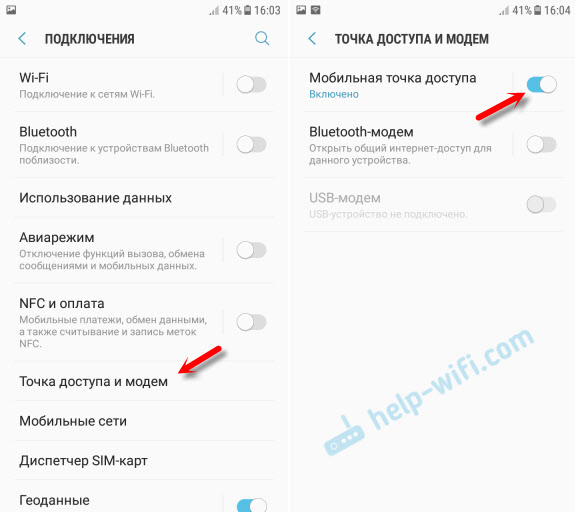
Ja pamanāt, tad ir iespēja aktivizēt Bluetooth modemu un USB modemu.
Mūsu Samsung jau izplata Wi-Fi tīklu, kuram mēs varam savienot savas ierīces. Pēc noklusējuma viedtālrunis pats nosaka tīkla nosaukumu (AndroidAP) un paroli. Lai tos redzētu un mainītu, kā arī skatiet pievienoto ierīču sarakstu, vienkārši noklikšķiniet uz vienuma "mobilās piekļuves punkts".
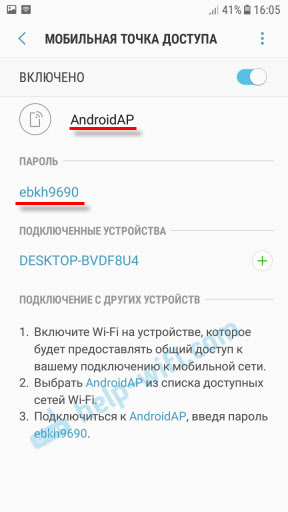
Tīklu un paroli, ja vēlaties, var mainīt. Vienkārši noklikšķiniet uz tiem un mainiet. Parolei jābūt vismaz 8 rakstzīmēm un tīkla nosaukumam angļu burtos.
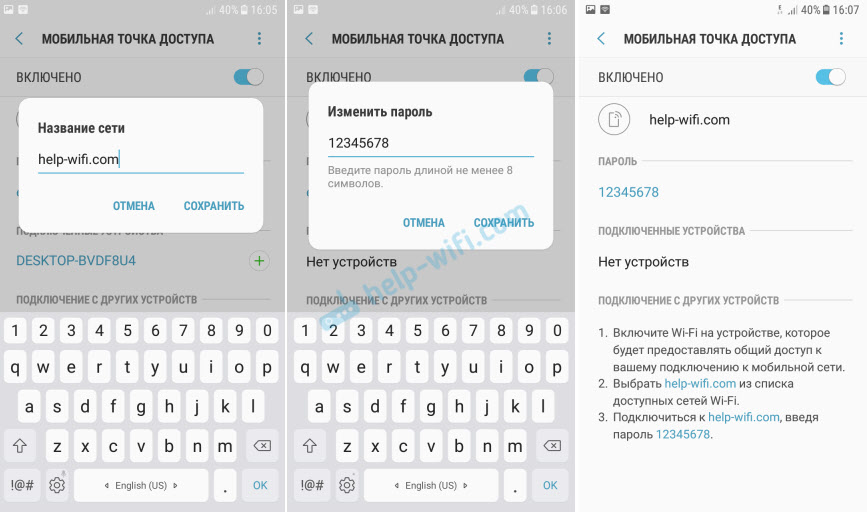
Es savienoju savu klēpjdatoru operētājsistēmā Windows 10 ar Wi-Fi tīklu, kuru sadala Samsung Galaxy J5. Ierīce nekavējoties parādījās pievienoto ierīču sarakstā. Ja jūs to nospiežat, varat redzēt kādu informāciju vai mainīt ierīces nosaukumu.
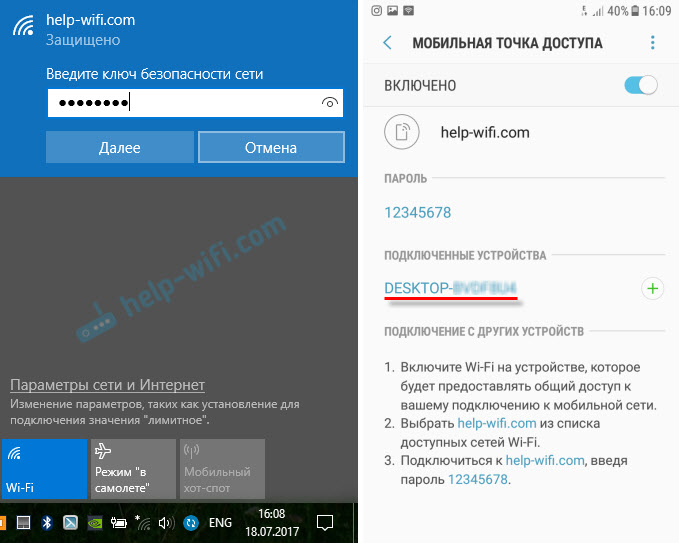
Manā gadījumā internets klēpjdatorā caur viedtālruņa Samsung nopelnīja nekavējoties un bez problēmām. Iepriekš minētajos ekrānuzņēmumos jūs, iespējams, pamanījāt, ka tas ir tikai 2G (mala). Lai lietotu šādu internetu datorā, protams, nav īpaši jauki. Bet tagad ir ļoti labs 3G/4G pārklājums, un viss tur lido. Pat ja jūs vienlaikus izplatāt internetu vairākām ierīcēm.
Ja plānojat izmantot mobilās piekļuves punkta funkciju kaut kur dabā, tad es iesaku jums lietot tukšu, jo mobilais internets, kas savienots ar piekļuves punktu. Es arī iesaku jums atspējot šo funkciju, kad jums tā nav nepieciešama. Nu ievērojiet satiksmes izdevumus un jūsu tarifu plāna nosacījumus. Lai nesaņemtu "briesmīgu" kontu mobilajam internetam.
Atstājiet visus jautājumus un vēlmes komentāros. Vislabākie novēlējumi!

